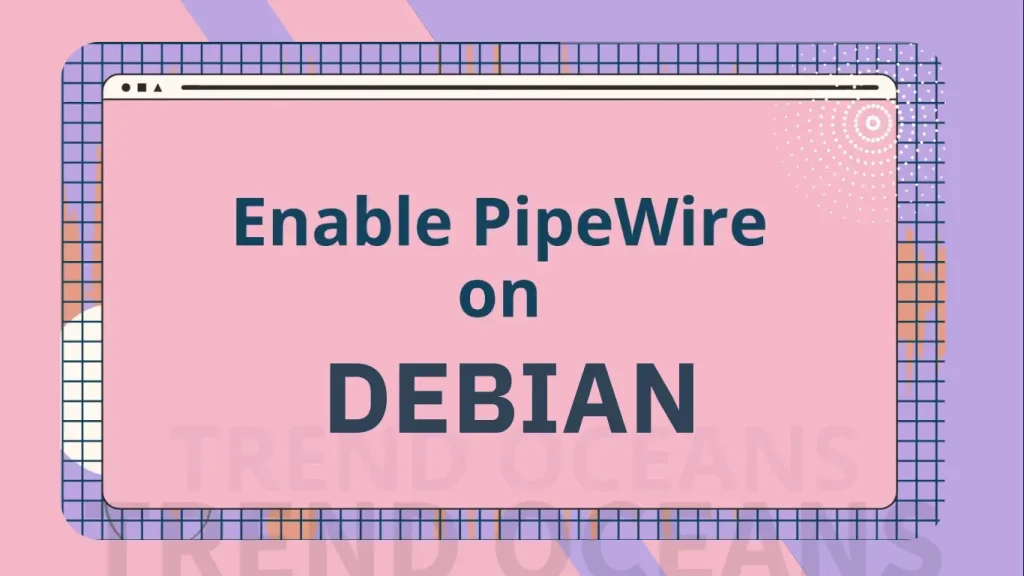.
Tendo alguns problemas com o PulseAudio, instale e substitua-o pelo PipeWire em sua máquina Debian.
Alguns dias atrás, recebi um e-mail de um dos meus leitores, e ele me pediu para ajudá-lo porque não conseguiu instalar o PipeWire em sua distribuição Debian seguindo as etapas que foram escritas especificamente para o Ubuntu e distribuições baseadas no Ubuntu. e não para o Debian.
Defienlty, sua instalação está fadada a falhar porque as etapas de instalação são ligeiramente diferentes em ambas as distribuições.
No entanto, se você também estiver enfrentando alguns problemas durante a instalação ou quiser abandonar o PulseAudio e experimentar o PipeWire, seu mecanismo de pesquisa favorito o redirecionou para o lugar certo, onde você aprenderá como instalar o PipeWire no Debian junto com as etapas para reverter.
Então, sem perder tempo, abra seu terminal e execute o comando conforme a sequência dada.
Instale ou habilite o PipeWire no Debian 11/12
De acordo com a documentação oficial, você descobrirá que o PipeWire está instalado em seu sistema, especialmente no Debian 10, 11 e 12, mas não estará em um estado ativo para ser usado em seu sistema.
Portanto, para tornar o PipeWire o serviço de áudio padrão, você precisará fazer algumas alterações em seu sistema, o que habilitará e substituirá o servidor PulseAudio pelo PipeWire.
Antes disso, deixe-me confirmar se o PipeWire está instalado ou não.
Para verificar isso, você pode usar o apt policy comando, que mostrará os aplicativos e dependências necessários que já estão instalados, conforme a imagem anexada abaixo.
Leia também: Como usar o APT Package Manager com exemplos
Antes disso, execute o código abaixo:
$ sudo apt policy pipewire pipewire-audio-client-librariesO comportamento do comando acima
Por qualquer motivo, se os utilitários acima não estiverem presentes em seu sistema, copie e cole o código abaixo na janela do terminal para iniciar a instalação.
$ sudo apt install pipewire pipewire-audio-client-libraries Substitua o PulseAudio por um servidor PipeWire no Debian
Assim que estiver ciente dos aplicativos e bibliotecas necessários instalados em seu sistema, você deverá substituir PulseAudio por PipeWire invocando os seguintes comandos:
Passo 01: Crie um arquivo vazio
Então, antes de tudo, crie um arquivo vazio em /etc/pipewire/media-session.d usando o comando abaixo:
$ sudo touch /etc/pipewire/media-session.d/with-pulseaudioPasso 02: Crie um serviço pipewire-pulse
Depois disso, crie um serviço pipewire-pulse copiando os arquivos de exemplo de /usr/share/doc/pipewire/examples/systemd/user/pipewire-pulse.* tem dois arquivos diferentes, pipewire-pulse.service e pipewire-pulse.socketpara /etc/systemd/user/ para gerenciá-los usando o systemctl comando.
$ sudo cp /usr/share/doc/pipewire/examples/systemd/user/pipewire-pulse.* /etc/systemd/user/Passo 03: Recarregue o arquivo daemon
Depois que a etapa acima for executada com sucesso, execute o comando abaixo, que recarregará o novo serviço que acabamos de criar.
$ systemctl --user daemon-reload Passo 04: Desabilite o serviço PulseAudio
Depois disso, execute o código abaixo para desativar o serviço PulseAudio em execução no momento.
$ systemctl --user --now disable pulseaudio.service pulseaudio.socketO comportamento do comando acima

Passo 05: Habilitar e Iniciar o Serviço PipeWire:
Depois de desativar o servidor PulseAudio, execute o código abaixo, que habilita e começa o serviço de pulso de tubo.
$ systemctl --user --now enable pipewire pipewire-pulseO comportamento do comando acima

Verificar alterações
Depois de seguir as etapas acima, seu sistema agora está totalmente configurado para alternar de PipeWire para PulseAudio, mas como saber se meu sistema está usando PulseAudio ou PipeWire?
É bem simples executar o pactl info comando, que listará o nome do servidor.
$ pactl info
Persistir alterações mesmo após a reinicialização
A partir de agora, seu sistema está usando PipeWire, mas assim que você reiniciar o computador, ele mudará automaticamente o servidor de áudio atual para PulseAudio.
o que significa que você deve ativar manualmente o PipeWire toda vez que reiniciar o computador; isso não é aceitável para ninguém.
Para evitar esse tipo de situação, você pode mascarar o pulseaudio.service que desabilitará o serviço PulseAudio para usar por padrão.
Para tornar essas alterações permanentes, execute o código abaixo:
$ systemctl --user mask pulseaudioDepois de executar o comando acima, reinicie o sistema para implementar as novas alterações.
$ sudo rebootSubstitua o PipeWire pelo servidor PulseAudio no Debian
Atualmente, o PipeWire não é confiável para usar como serviço de áudio padrão, e mesmo o guia oficial não sugere que você use o PipeWire como serviço de áudio padrão, o que pode fornecer resultados inesperados.
De acordo com Simon McVittie, “este não é um cenário suportado para o Debian 11 e é considerado experimental”.
Ele pode interromper certos aplicativos, não ter certas funcionalidades ou não funcionar.
Se você também enfrentar algum tipo de problema de áudio ao usá-lo, siga as etapas abaixo, que desativarão o PipeWire e ativarão o PulseAudio de volta.
Passo 01: Desmascarar PulseAudio
Se você mascarou o servidor PulseAudio na etapa acima, não se esqueça de desmascará-lo primeiro. Caso contrário, os comandos subsequentes gerarão um erro.
$ systemctl --user unmask pulseaudioPasso 02: Desabilitar PipeWire
Depois disso, você pode executar o código abaixo para interromper o PipeWire.
$ systemctl --user --now disable pipewire pipewire-pulsePasso 03: Habilite o PulseAudio
Por fim, execute o comando final, que permitirá que o serviço PulseAudio seja usado normalmente.
$ systemctl --user --now enable pulseaudio.service pulseaudio.socketO comportamento do comando acima

Passo 04: Verifique o Status
Depois que o comando acima for executado com sucesso, execute o pactl info comando para verificar o servidor de áudio.
Se a saída exibir “pulseaudio” como um nome de servidor, então seu trabalho está completo aqui.

E por qualquer motivo, se você receber um erro como “Falha na conexão: Conexão recusada pa_context_connect() falhou: Conexão recusada”em primeiro lugar, tente reiniciar o sistema e, mesmo que isso não seja corrigido, você pode comentar sua consulta abaixo.
Embrulhar
Isso é tudo para este guia, onde mostrei como habilitar o sistema de áudio PipeWire em um sistema baseado no Debian 11/12 desabilitando o PulseAudio padrão.
Espero que você tenha conseguido realizar a etapa a seguir, mas se por algum motivo não conseguir, deixe um comentário na seção abaixo.
Com este texto, deixe-me terminar aqui e encontro você no próximo artigo.

Um homem com uma tecnologia efusiva que explorou algumas das incríveis coisas da tecnologia e está explorando mais. Enquanto avançava, tive a chance de trabalhar no desenvolvimento Android, Linux, AWS e DevOps com várias ferramentas de código aberto.
.